200SMART不用OPC连接WinCC方法分享 点击:1764 | 回复:15
200 Samrt PLC想要连接wincc正常是通过PC Access SMART这个软件来中转连接的,而以下的例子是无需用PC Access SMART,是通过大连德嘉的多功能交换机A型来连接的,这样即可与wincc实现通讯。
在给200 Smart PLC编程软件STEP7-MicroWIN SMART里,编程下载好之后,这里做的是一个在wincc上显示sin正弦函数的一个曲线画面,程序如下图
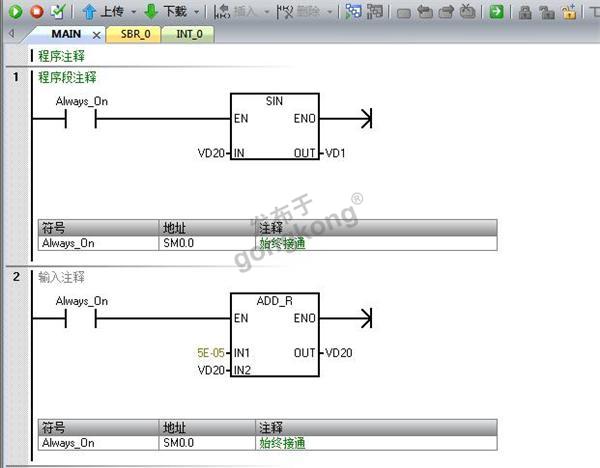
Sin函数指令块输出给VD1,然后由该点做一个sin函数曲线
方法一:使用S7-200 PC Access SMART做OPC连接WinCC
1.S7-200 PC Access SMART相关设置,添加一个新PLC,添加一条目VD1,保存
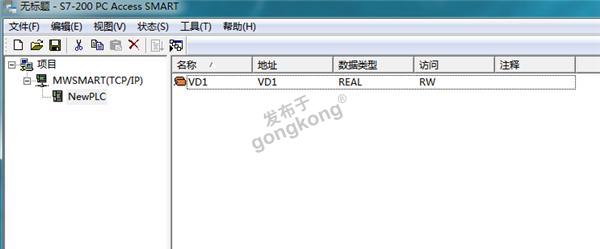
2. WinCC相关设置,添加OPC驱动,选择S7-200Smart Server,曲线可以用在线方式或者归档,这里就演示下归档变量做曲线

3. 变量记录里创建一个归档变量,选择VD1变量

4. 然后在画面上添加控件“Wincc OnlineTrendControl ”,即曲线控件,然后组态选择归档变量指向VD1
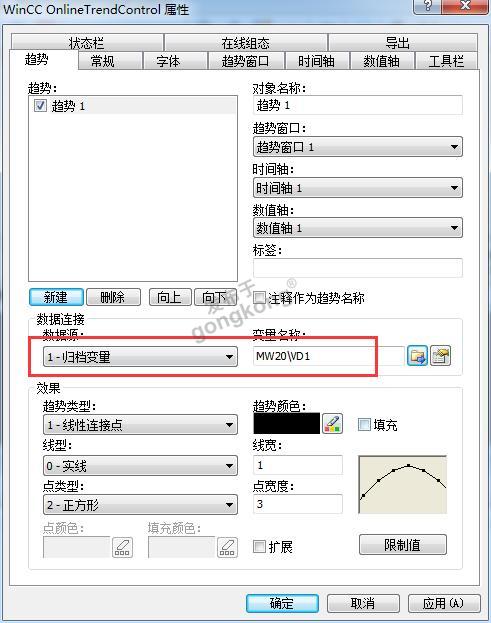
5. 运行画面如下,出现sin函数曲线,可通过归档变量周期连续、非周期-事件-控制选择合适的曲线。

6. 通过Wireshark抓包软件进行数据分析,以下是通过S7-200 PC Access SMART连接wincc抓包的数据
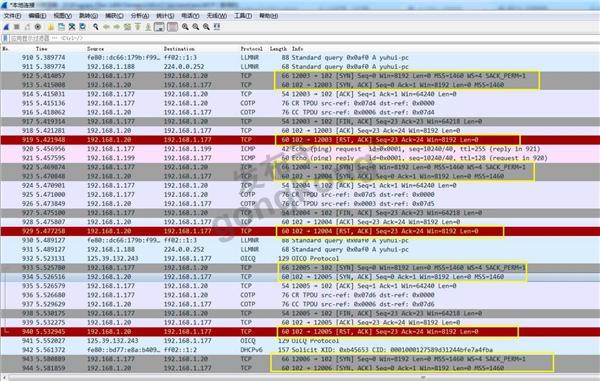
分析发现其中有好多断点,不是真正的连续通讯,这可足以证明现在好多用户反应200smart通过PC Access SMART连接wincc的不稳定性,尤其是连接多台PLC时,大多数用户反应不稳定,容易掉线。
ACK:ACK位置1表明确认号是合法的。如果ACK为0,那么数据报不包含确认信息,确认字段被省略。
RST:用于复位由于主机崩溃或其它原因而出现的错误的连接。还可以用于拒绝非法的数据报或拒绝连接请求。
SYN:用于建立连接。
FIN:用于释放连接。
所以接下来通过另一方法(不采用OPC方式通讯)演示,使用大连德嘉多功能交换机A型来直连wincc
楼主最近还看过
方法二:使用大连德嘉多功能交换机A型连接WinCC(使用TCP/IP驱动连接)
1. 多功能交换机功能如下

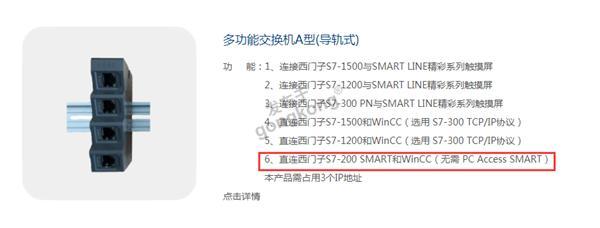
2. 通过浏览器进入多功能交换机后门设置界面
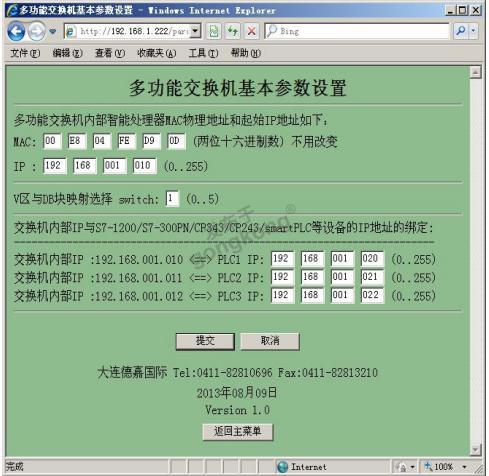
3. wincc添加TCP/IP驱动,指向IP选择交换机内部IP,创建变量DB1.DD1,相当于s7-200 SMART 中的VD1
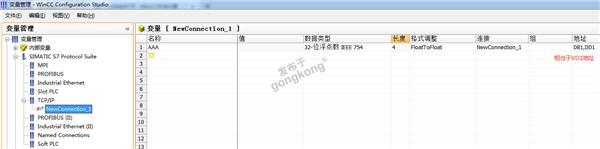
4. 同样添加归档变量

5. 运行画面不做过多演示,直接用Wireshark抓包软件进行数据分析,以下是通过多功能交换机A型连接wincc抓包的数据
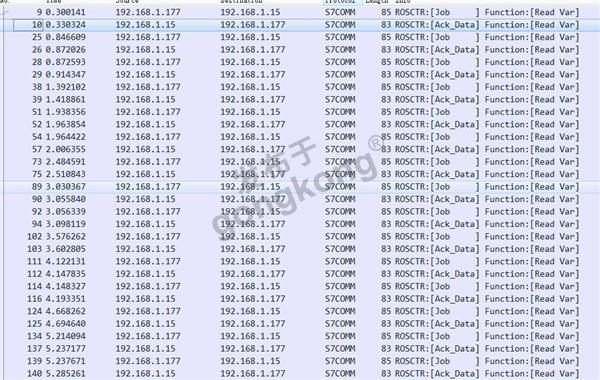
可见以太网通讯完好,证明比OPC方式稳定性要好,可以连接超过8台PLC,经过测试连接三四十台是没什么问题的,而且这种交换机可以一拖二,最多能接两台PLC与wincc通讯。
工程项目如何能节约成本,最终实现功能还都一样?
各位工控大神都知道西门子1200PLC专用的触摸屏,例如:KTP系列触摸屏,价格如下:
KTP700(¥约2100),KTP900(¥约3200),KTP1200(¥约3600)
如果采用大连德嘉多功能交换机,1200PLC就可以直接连接性价比较高的精彩系列触摸屏,SMART LINE系列,价格如下:
SMART 700 IE V3/V4(¥约600),SMART 1000 IE V3/V4(¥约1500)
现场一般用到的触摸屏基本都是尺寸相对较大的,如KTP系列用KTP1200比较多,SMART LINE系列用SMART 1000 IE V3/V4比较多,按照这种方案搭配的话,最终预计费用如下:
预计费用:¥595(多功能交换机)+¥约1500(SMART 1000 IE V3/V4触摸屏)共计花费¥约2100
那么最终预计节省约¥1500
另外多功能交换机四个网口,还可以当普通交换机用预计有省下¥约200

客户有一个老的项目改造,原系统使用的是S7-300+WinCC 6.0
新改造要加入一个S7-1200,但WinCC 6.0上并没有S7-1200的驱动怎么办:
方法1:将WinCC6.0升级为最新版
您可能遇到的问题是原来是有西门子正版授权的,这种升级可能就会遇到一些问题
而且在软件升级的过程中可能会出现一些状况
比如:原来已经做好的数据和画面也需要用升级包进行升级,有可能会出现某些点连接不上的意外情况,造成混乱。
方法2:WinCC无需改动(不用升级)使用大连德嘉的多功能交换机,利用该多功能交换机在WinCC内建立S7-300的驱动,就可以完美解决这一问题。
但S7-1200在博途组态时需要将允许远程伙伴使用put/get命令勾选上下传到PLC
- 请教:如何把设备上的PLC程序...
 [20753]
[20753] - 搞PLC真的有前途吗?(水木清华...
 [15424]
[15424] - 仅有的一次面试被拒绝的经历...
 [10911]
[10911] - S7-300的经典库文件合集
 [9779]
[9779] - 给工控初学者几点 ‘忠告‘
 [7125]
[7125] - s7-200中的VD100里的数据怎么...
 [7508]
[7508] - (已结束)工控PLC擂台第21期-...
 [18870]
[18870] - 资料分享:《PLC与气动控制》。适...
 [7745]
[7745] - 安装STEP 7 V5.3S时,提示"未...
 [14949]
[14949] - 工控PLC擂台汇总
 [7791]
[7791]

官方公众号

智造工程师
-

 客服
客服

-

 小程序
小程序

-

 公众号
公众号
















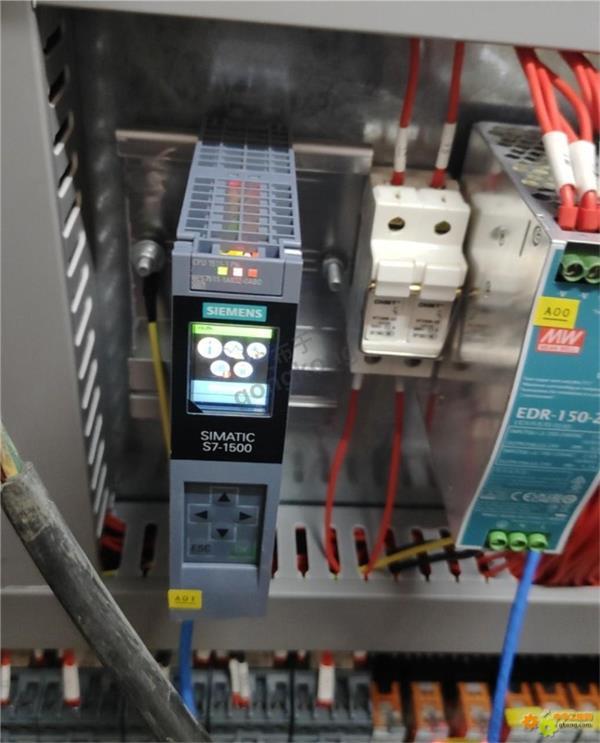

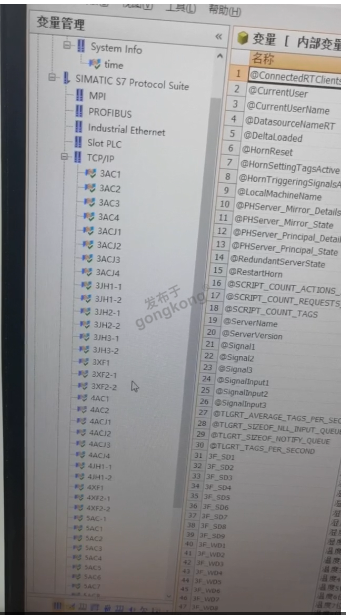










 工控网智造工程师好文精选
工控网智造工程师好文精选
